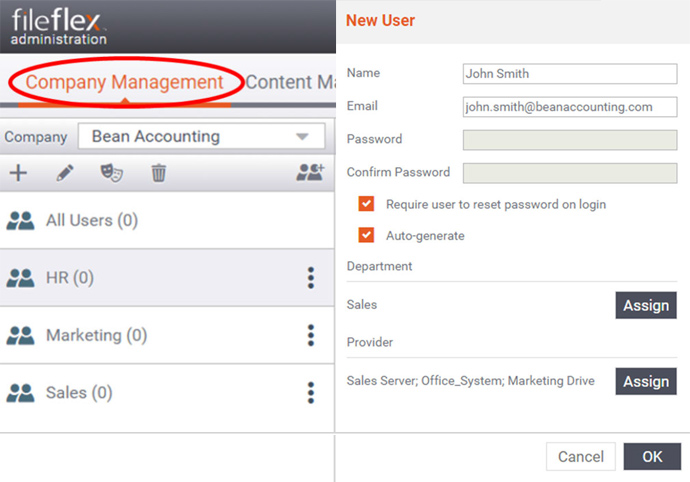Aggiunta utenti singolarmente
- Per aggiungere un singolo utente, nella scheda Gestione della società, selezionare l'icona Aggiungi nuovo utente situata nella barra delle attività sul lato destro dello schermo.
Selezione e aggiunta di un nuovo utente
2. Inserire il nome e l'e-mail dell'utente.
3. Impostare la password dell'utente. a. È possibile creare manualmente una password per l'utente, oppure selezionare Genera automaticamente per far sì che FileFlex generi automaticamente una password forte per l'utente. b. È possibile richiedere all'utente di modificare la password al successivo accesso, selezionando la casella accanto a Richiedi all'utente di reimpostare la password all'accesso.
4. Assegnarli a un reparto facendo clic sul pulsante Assegna sotto la voce Reparto. Se si assegna un utente a più reparti, riceverà i privilegi di ruolo di ciascun reparto. Ogni utente deve essere aggiunto ad almeno un reparto.. a. I fornitori di contenuti vengono assegnati all'utente quando gli viene assegnato un reparto. È possibile aggiungere o eliminare i fornitori di contenuti facendo clic sul pulsante Assegna sotto la voce Fornitore. È possibile aggiungere o eliminare fonti di contenuto a un utente, indipendentemente dal reparto di appartenenza. L'assegnazione di altri fornitori è facoltativa
5. Fare clic su OK al termine della procedura per aggiungere l'utente.
6. Quando si crea un nuovo utente, gli viene inviata un'e-mail generata automaticamente con il nome utente e la password di FileFlex e un link alle istruzioni per l'inserimento.